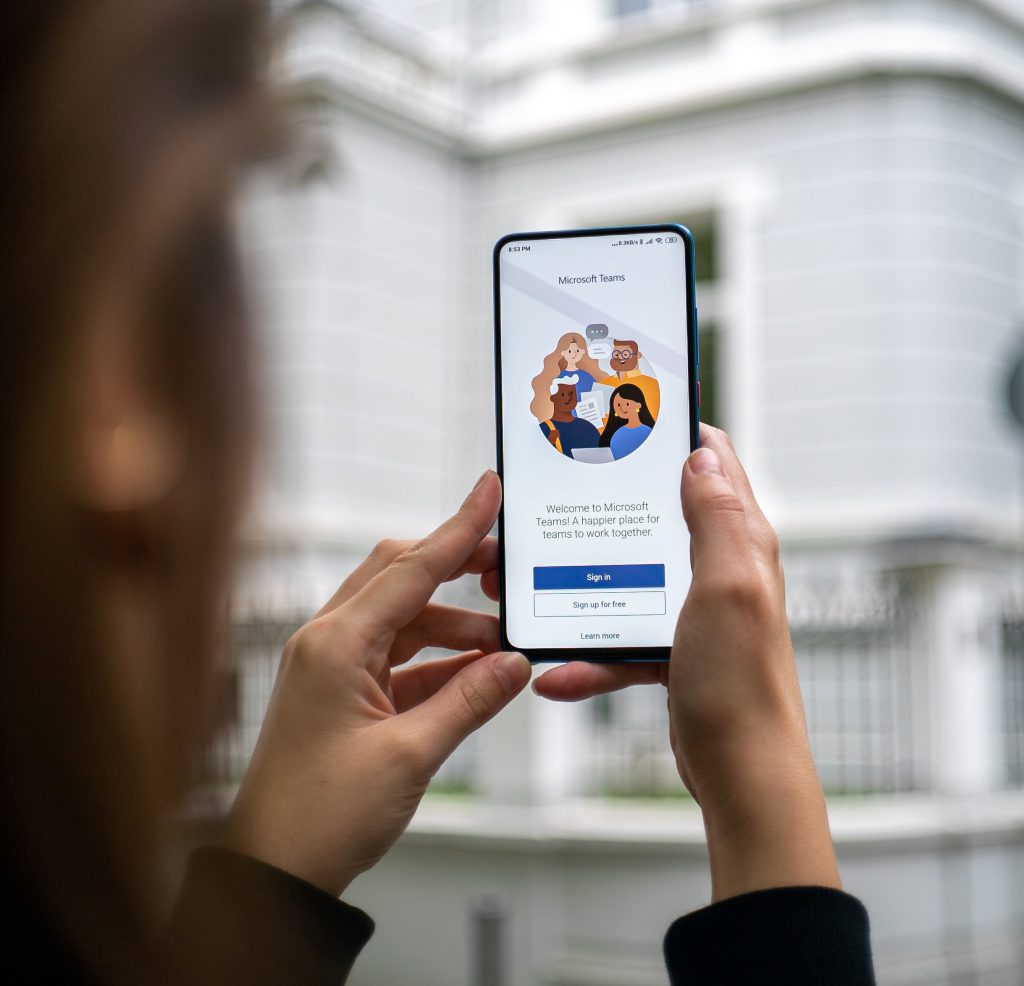
Microsoft Teams is een applicatie waarmee je onder andere online kunt vergaderen of les kunt geven. Maar soms kan het handig of zelfs nodig zijn om tijdens een vergadering of les te werken in subgroepen. In dat geval kunnen breakout rooms erg handig zijn.
Breakout rooms zijn digitale ‘gesprekskamertjes’, waarmee je de deelnemers in jouw Teams-vergadering in kleinere groepjes kunt opdelen. Het is een handige optie waarmee je nieuwe, interactieve werkvormen in je digitale les kan verwerken. Bijvoorbeeld in groepjes stellingen bespreken of een opdracht maken.
Hoe maak je een breakout room?
Stap 1
Alleen de eerste keer: Team en kanalen maken
- Maak voor een klas een nieuw Team aan in MS Teams, dat kan links onderin het scherm. En voeg alle studenten uit de klas toe aan het Team.
Let op: Hiervoor moet je wel gemachtigd zijn. Ben je dat niet? Dan kun je het aanmaken van een Team aanvragen bij je ICT-afdeling.
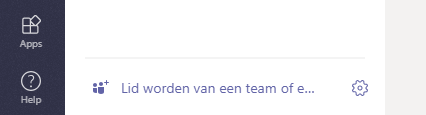
- Maak in dit Team kanalen met de namen van de breakout-rooms, bijvoorbeeld Groep A en Groep B.
Dit doe je door op te klikken op de drie puntjes achter de naam van de Team (klas) met de optie ‘Kanaal toevoegen’.
Stap 2
Plan de vergadering
- Ga naar het Team van de klas, het kanaal ‘Algemeen’ en kies onderaan voor de camera.
- Klik op ‘Vergadering plannen’ en vul de benodigde velden in.

Stap 3
Breakout room gebruiken
- Als iedereen is aangesloten bij de vergadering laat je de studenten weten in welke groep zij mogen aansluiten.
- De student kiest in het menu links voor Teams, en dan voor het kanaal van zijn groep. In dit kanaal kiest hij onderaan voor de camera, en ‘Nu vergaderen’.
Extra tips
- Deel in de hoofdsessie een scherm (bijvoorbeeld een PowerPoint sheet) met daarop de verdeling van namen in de groepen voor de breakout sessies. Met daarbij eventueel een korte instructie hoe jouw studenten in de breakout room komen.
- In de kanalen van de breakout groepen kun je bovenin bij ‘Bestanden’ bijvoorbeeld een opdracht klaarzetten. De hele groep kan tegelijk in het bestand kijken en werken.
- De video van Dhr. Hillebrand geeft een visuele instructie, met o.a. meer informatie over gemakkelijk wisselen tussen de breakout sessies. Klik hier om de video te bekijken.